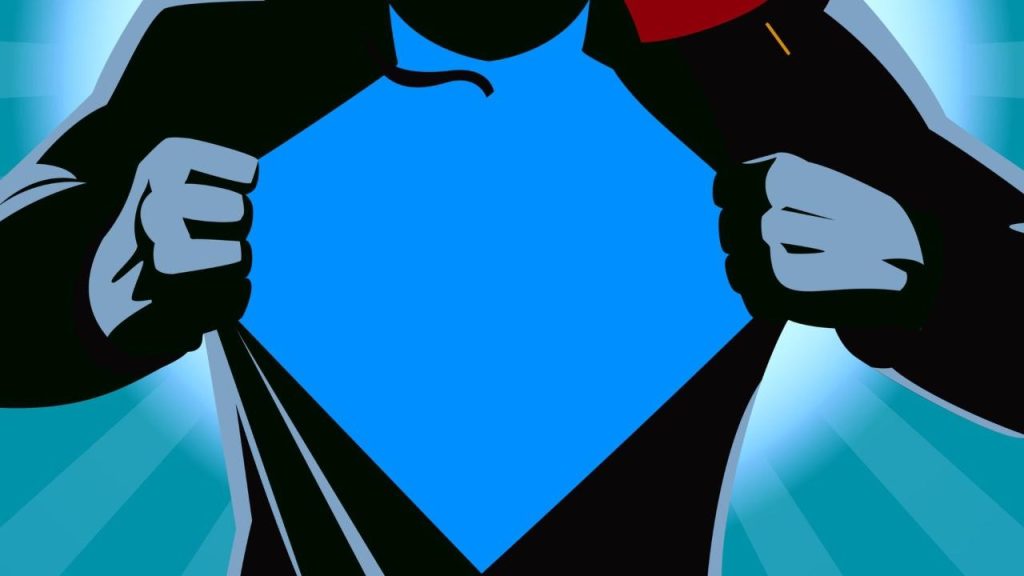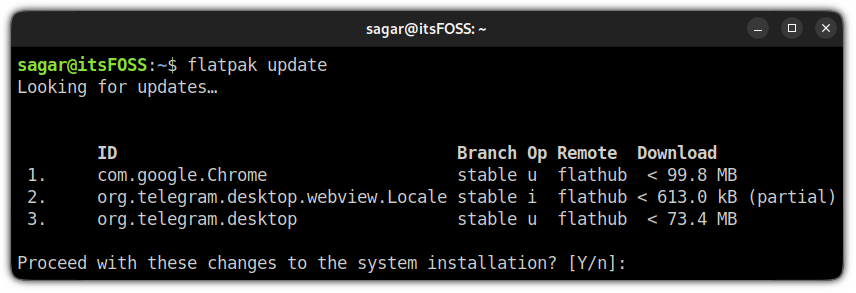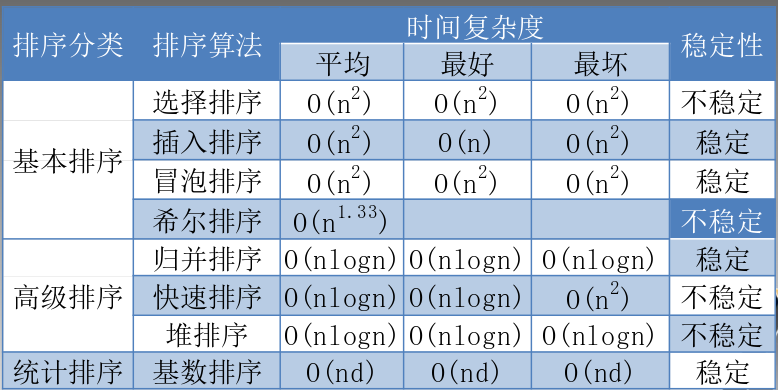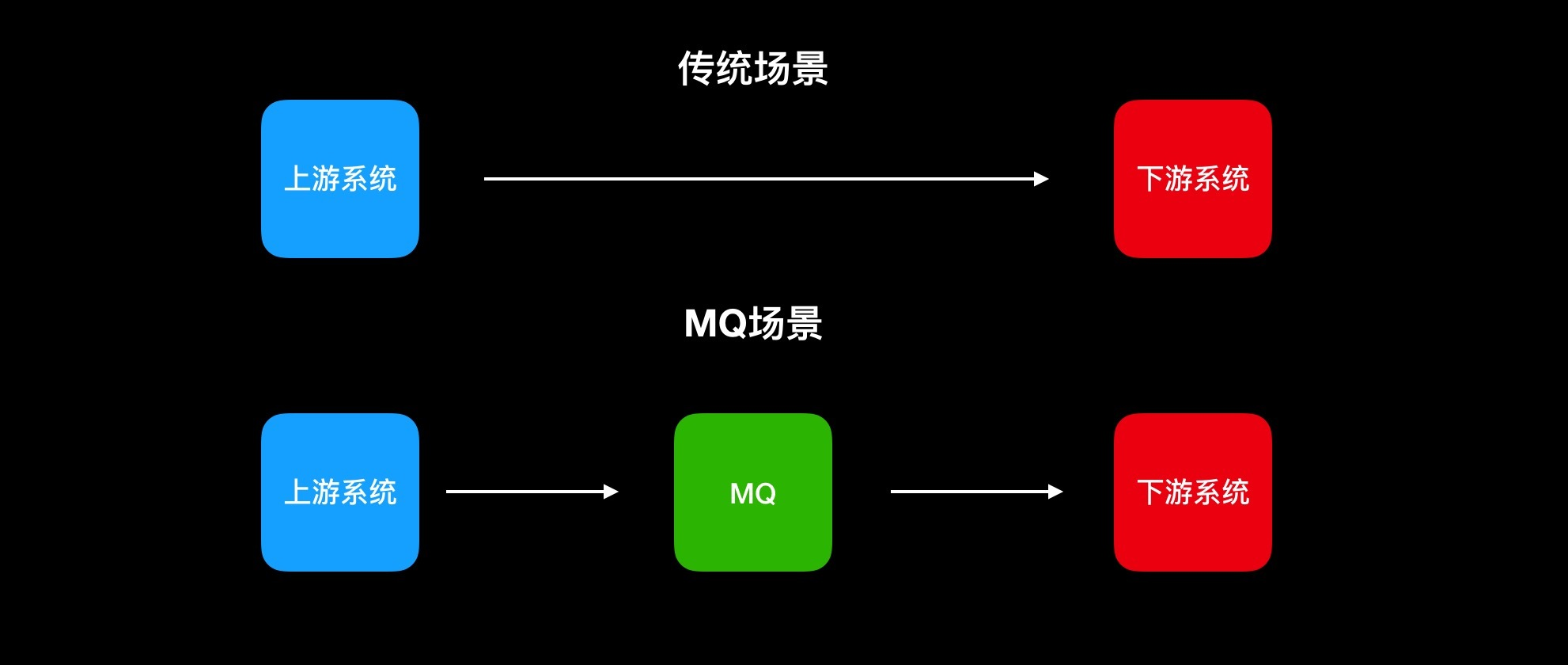要使用Zabbix监控Linux网卡流量,你需要在Zabbix中创建一个适当的监控项来收集网卡流量数据。
![zabbix监控linux网卡流量(Linux 网卡流量监控工具 Zabbix) 图片[1]-zabbix监控linux网卡流量(Linux 网卡流量监控工具 Zabbix)-不念博客](https://www.bunian.cn/wp-content/uploads/2023/04/20207222.png)
以下是设置步骤:
1、确保已安装Zabbix Server和Zabbix Agent。
Zabbix Server负责收集和处理数据,而Zabbix Agent负责在Linux系统上收集所需的数据。
2、在Linux系统上安装并配置Zabbix Agent。
编辑Zabbix Agent配置文件(通常位于/etc/zabbix/zabbix_agentd.conf),并设置以下参数:
Server=your_zabbix_server_ip
Hostname=your_host_name
然后重启Zabbix Agent服务:
sudo systemctl restart zabbix-agent
3、登录到Zabbix Server的Web界面,然后添加一个新的主机以表示你的Linux系统。
在”Configuration”(配置)> “Hosts”(主机)> “Create host”(创建主机)中,输入主机名称、IP地址等信息。
4、为新添加的主机创建监控项。转到”Configuration”(配置)> “Hosts”(主机),点击新添加主机旁边的”Items”(监控项)链接,点击”Create item”(创建监控项)按钮。
5、在”Create item”(创建监控项)页面,输入以下信息:
- Name(名称):自定义一个名称,例如“Network Traffic – eth0”
- Type(类型):选择“Zabbix agent”(Zabbix代理)
- Key(键):输入
net.if.in[eth0,bytes]以监控入站流量,或输入net.if.out[eth0,bytes]以监控出站流量(将eth0替换为要监控的网卡名称) - Type of information(信息类型):选择“Numeric (unsigned)”(无符号数字)
- Units(单位):输入“B”表示字节
- Update interval(更新间隔):设置数据收集的时间间隔,例如“60”秒
- Applications(应用程序):可将其归类为一个应用程序,例如“Network Traffic”(网络流量)
6、等待一段时间,让Zabbix开始收集数据。然后,转到”Monitoring”(监控)> “Latest data”(最新数据)以查看收集到的网卡流量数据。
7、你还可以创建图形来可视化网络流量数据。转到”Monitoring”(监控)> “Graphs”(图形),点击”Create graph”(创建图形)按钮。将刚刚创建的监控项添加到图形中,然后保存。
现在,你已经成功配置了Zabbix来监控Linux网卡流量,你可以在Zabbix的Web界面上查看并分析收集到的数据。